라즈베리파이를 이용하여 실습을 진행할때 편리함을 위하여 사용한 Tool을 소개하고 사용방법을 설명하겠습니다.
Editing Tool : Vim

Vim은 텍스트 편집기로, Unix 및 Unix 계열 시스템에서 많이 사용되는 강력하고 유연한 편집 도구 중 하나입니다. Vim은 Vi 편집기의 확장된 버전으로, 다양한 향상된 기능을 제공합니다. Vim의 특징과 사용법에 대해 간단하게 알아보겠습니다.
- 다양한 확장 기능
- Vim은 다양한 플러그인 및 확장 기능을 지원하며, 사용자 정의 설정을 통해 편리하게 활용할 수 있습니다. Mode - Mode
- Normal Mode : 시작될 때의 기본 모드로, 텍스트를 이동하거나 편집하는 등의 명령을 입력할 수 있는 모드입니다.
- Insert Mode : 텍스트를 직접 입력하는 모드입니다.
- Visual Mode : 텍스트를 선택하는 모드로, 선택한 부분에 대해 명령을 수행할 수 있습니다. - 기본 이동 및 편집 명령
- h(좌), j(아래), k(위), l(우) 등의 키를 사용하여 커서를 움직일 수 있습니다.
- x(문자 삭제), dd(한 줄 삭제), yy(한 줄 복사) 등의 명령을 사용하여 텍스트를 편집할 수 있습니다. - 저장 및 종료
- 저장: :w를 입력하여 현재 파일을 저장합니다.
- 종료: :q를 입력하여 Vim을 종료합니다.
- 저장 및 종료: :wq를 입력하여 저장 후 Vim을 종료합니다. - 검색 및 치환
- 검색: /를 입력한 후 검색어를 입력하여 텍스트를 검색할 수 있습니다.
- 치환: :%s/old/new/g와 같은 명령을 사용하여 텍스트 내의 특정 패턴을 다른 패턴으로 치환할 수 있습니다.
또한 아래와 같은 단축키를 통해 편리한 편집이 가능합니다.

Compile Tool : GCC

GCC는 GNU Compiler Collection의 약어로 GNU 프로젝트에서 개발한 오픈 소스 컴파일러 슈트입니다. C, C++, Fortran, Ada, Objective-C, 그리고 몇 가지 다른 언어들을 지원하며, 다양한 플랫폼에서 실행될 수 있도록 설계되었습니다.
주요 특징에 대해 알아보겠습니다.
- 다양한 언어 지원
- GCC는 여러 프로그래밍 언어에 대한 컴파일러를 포함하고 있어, C, C++, Fortran, Ada, Objective-C 등 다양한 언어로 작성된 소스 코드를 처리할 수 있습니다. - 플랫폼 독립성
- GCC는 다양한 플랫폼 및 아키텍처에서 실행될 수 있습니다. 이는 다양한 운영 체제 및 하드웨어에서 소스 코드를 컴파일하여 실행 파일을 생성할 수 있음을 의미합니다. - 컴파일 및 링크
- GCC는 소스 코드를 컴파일하여 오브젝트 파일을 생성하고, 이후에 이 오브젝트 파일들을 링크하여 최종 실행 파일을 생성합니다. - 컴파일러 옵션
- 다양한 컴파일러 옵션을 통해 코드 최적화, 경고 메시지 표시 여부, 디버깅 정보 포함 여부 등을 설정할 수 있습니다. - 라이브러리 및 헤더 파일 지원
- 표준 및 사용자 정의 라이브러리와 헤더 파일을 사용하여 프로그램을 개발할 수 있습니다. - 디버깅 지원
- GCC는 디버깅 정보를 생성하며, GDB(GNU Debugger)와 함께 사용하여 소스 코드 수준에서 디버깅을 제공합니다.
IDE Tool : VScode

VSCode(Visual Studio Code)는 Microsoft에서 개발한 무료이자 오픈 소스의 경량 통합 개발 환경(IDE)입니다. 여러 프로그래밍 언어와 플랫폼을 지원하며, 강력한 확장성과 사용자 정의 기능을 제공하여 많은 개발자들에게 인기를 얻고 있습니다.
주요 특징에 대해 알아보겠습니다.
- 경량 및 빠른 성능
- Visual Studio Code는 경량 IDE로, 빠른 성능과 낮은 메모리 소모를 제공합니다. - 다양한 언어 지원
- 다양한 프로그래밍 언어 및 마크업 언어를 지원합니다. 자동 완성, 구문 강조, 디버깅 기능 등이 내장되어 있습니다. - IntelliSense
- 코드 완성 및 코드 추천을 통해 빠르고 정확한 코딩을 지원합니다. - 내장 디버깅 및 터미널
- 내장된 디버거를 통해 코드를 디버깅할 수 있으며, 통합된 터미널 창을 통해 명령을 실행하고 출력을 확인할 수 있습니다. - 확장 기능
- isual Studio Code는 다양한 확장을 지원하여 사용자가 필요에 따라 IDE를 확장할 수 있습니다. 확장은 개발 언어 지원, 테마, 디버깅 도구, Git 통합 등 다양한 영역에 걸쳐 있습니다. - Git 통합
- 내장된 Git 지원을 통해 코드 버전 관리 및 협업이 용이하게 이루어집니다. - 플랫폼 독립성
- Windows, macOS, Linux에서 모두 사용 가능하며, 동일한 개발 환경을 어디서나 사용할 수 있습니다.
위에서 소개한 Tool을 라즈베리파이에서 사용하기 위한 Setup 과정을 소개하겠습니다.
1. VScode 설치
Laptop에 VScode를 설치하고 실행합니다.
2. Remote - ssh 설치
마켓플레이스에서 ssh를 검색하여 Remote - ssh를 설치합니다.
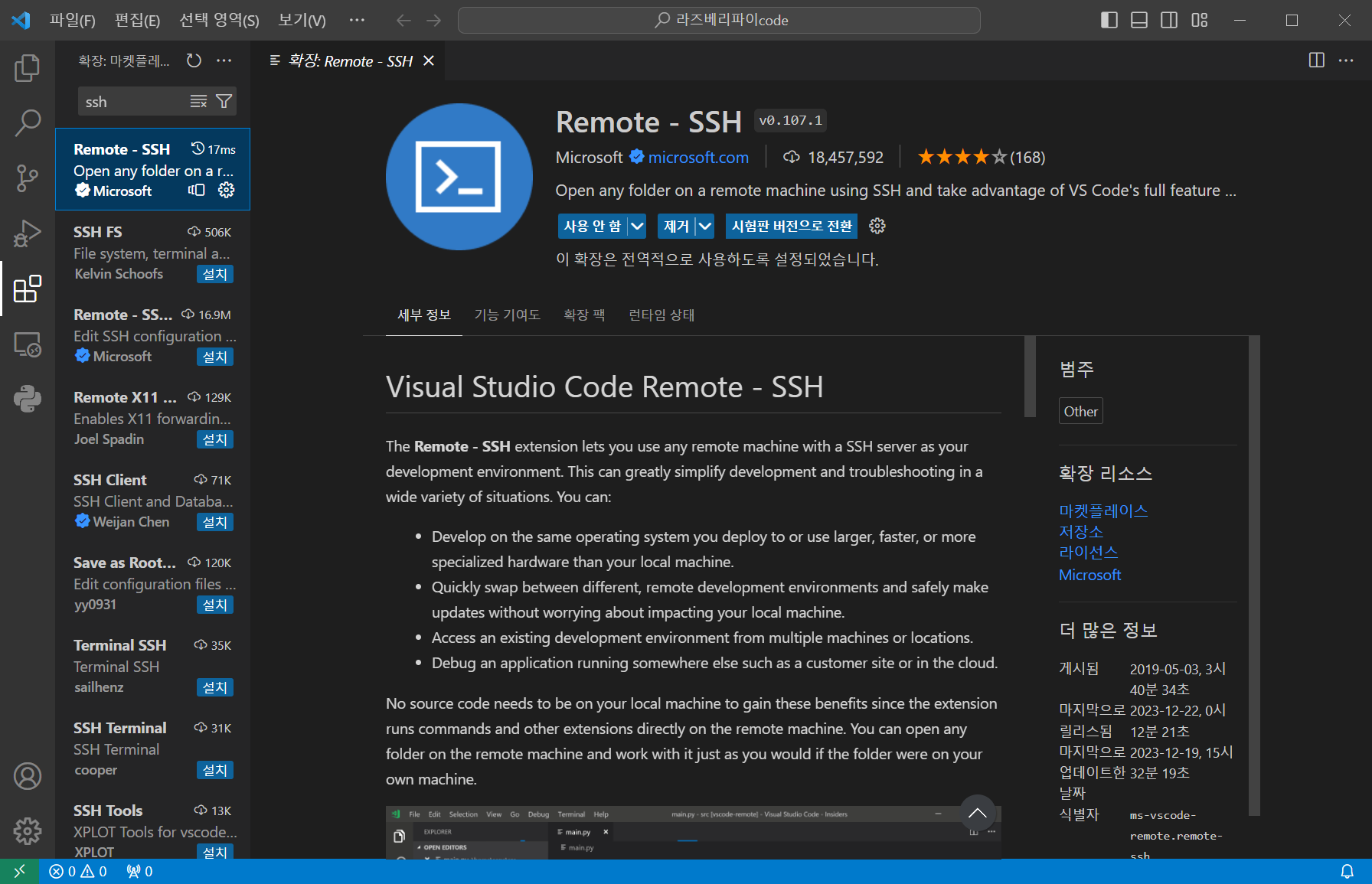
3.SSH로 연결
아래와 같이 ssh<라즈베리파이 user명>@연결된 ip주소를 입력합니다.
ssh <user>@192.168.x.x

4. 새 창에서 연결
등록된 ip주소에서 새 창으로 연결을 클릭합니다.
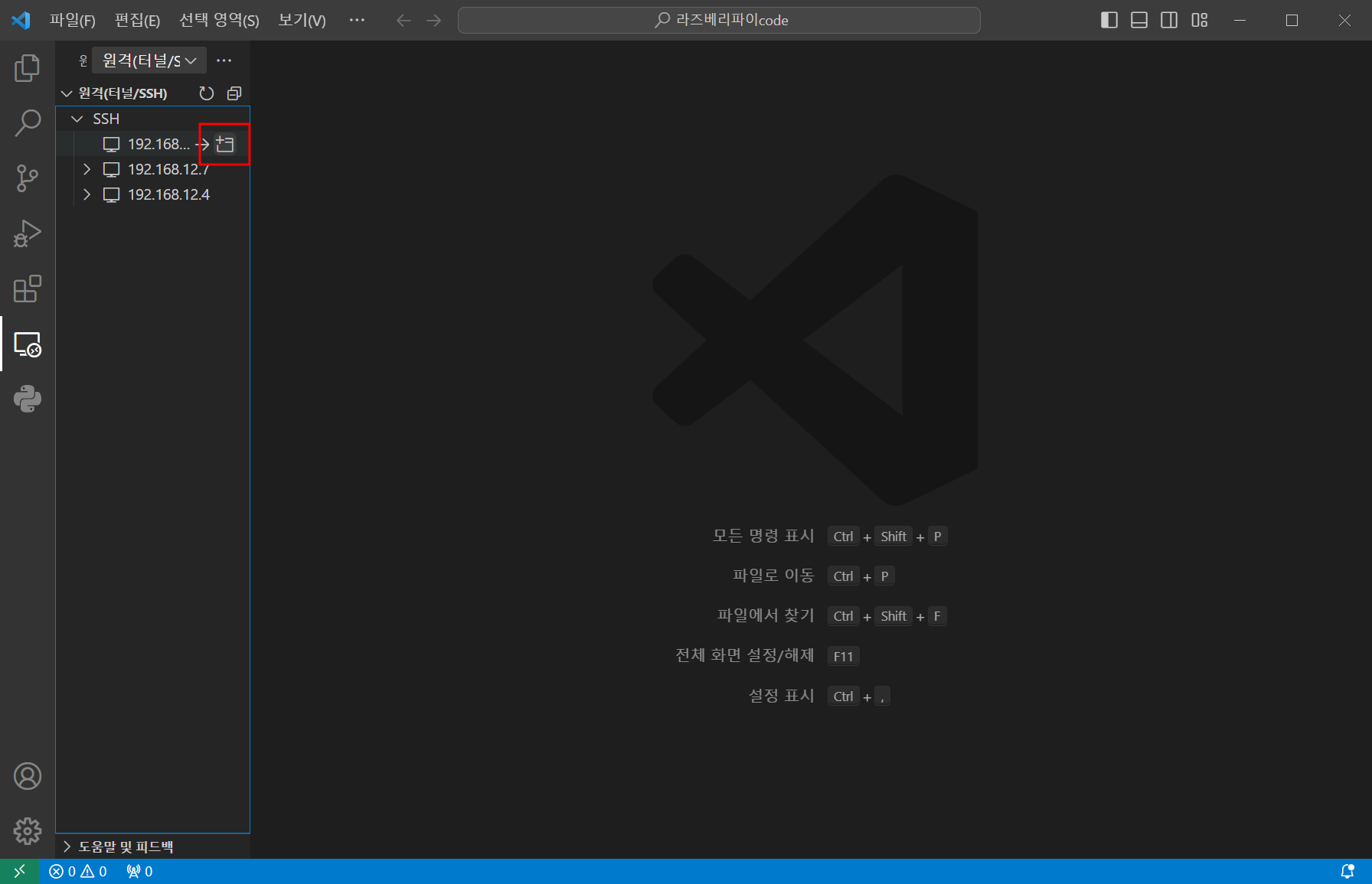
5. PW입력
라즈베리파이의 운영체제인 Linux를 선택하고 라즈베리파이의 암호를 입력하여 접속합니다.

위와 같은 과정을 통해 VScode에서 라즈베리파이를 사용할 수 있는 환경을 구축하였습니다.
이제 gcc를 사용하여 라즈베리파이에 프로그램을 실행시켜보겠습니다.
저는 실습에 사용할 디렉토리를 생성하여 Hello.c라는 c파일을 생성해주었습니다.

코드는 위와 같이 C언어로 작성하였습니다.
프로그램 실행을 하기 위해 터미널에 아래와 같은 명령어를 입력합니다.
해당 명령어는 Hello.c파일을 gcc를 이용해 컴파일하는 명령어입니다.
$ gcc Hello.c
명령어를 입력하고 디렉토리를 확인하면, a.out이라는 파일이 생성됨을 확인할 수 있습니다.
a.out파일은 아래와 같은 명령어를 통해 실행할 수 있습니다.
$ ./a.aout
Hello world문구가 정상적으로 출력됨을 확인할 수 있습니다.
'Embedded > Raspberry PI' 카테고리의 다른 글
| Raspberry PI GPIO 실습(3) (2) | 2023.12.27 |
|---|---|
| Raspberry PI GPIO 실습(2) (0) | 2023.12.22 |
| Raspberry PI GPIO 실습(1) (0) | 2023.12.21 |
| Raspberry PI Setup (0) | 2023.12.20 |
| Raspberry PI 란? (2) | 2023.12.20 |



